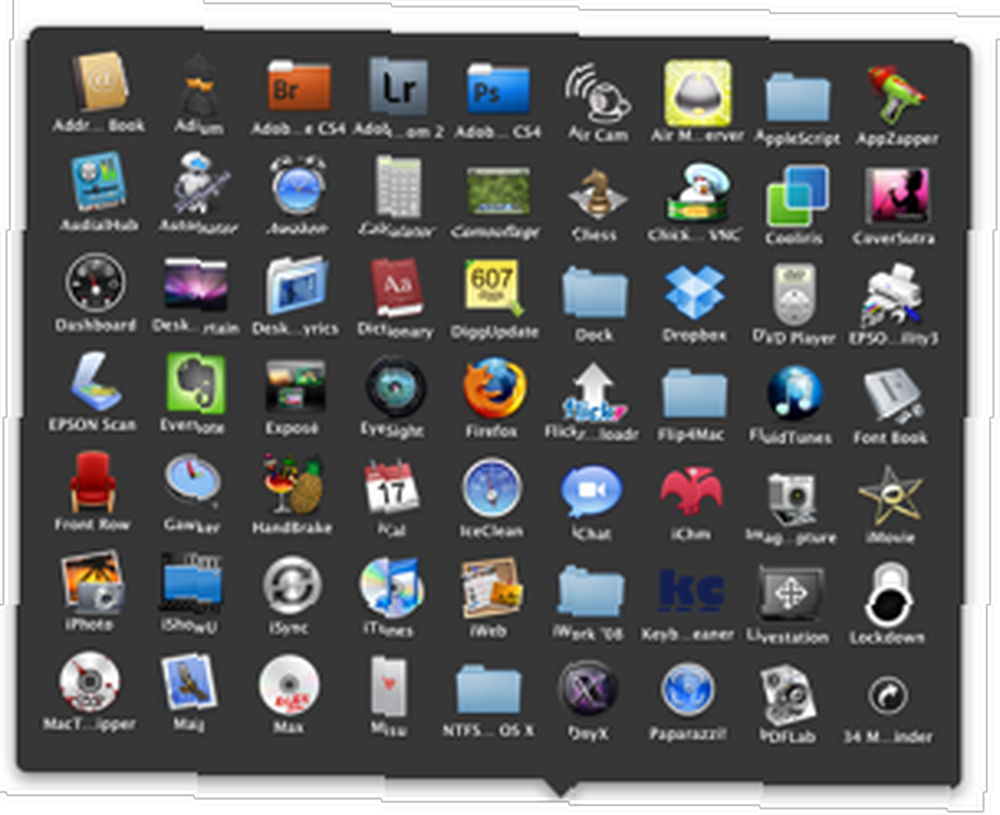
Joseph Goodman
0
2881
221
Jeden z prvních příspěvků, které jsem napsal v rámci týmu MakeUseOf, byl “10 základních aplikací Mac pro instalaci po přeformátování”. Tak tomu bylo v březnu, když jsem byl stále nevinný, mladý a naivní. Název článku byl technicky nepřesný; úvod byl zavádějící a v důsledku toho došlo na Digg k mnoha kontroverzím.
Od té doby jsem byl trochu moudřejší, zjistil jsem, že opravdu nemůžu potěšit všechny a hlavně jsem svou pozornost zaměřil na své cílové publikum: nejnovější přepínače Mac. Tato konkrétní skupina lidí jsou ti, kteří pracovali s Windows (nebo jiným operačním systémem) a někde na cestě, přešli na Mac. Od této doby se pojem - přepínače. Na této skupině lidí je něco jedinečného. Jejich vnímání počítačů bylo přivedeno na cestu, takže si myslí, že tradice, které fungovaly na Windows, budou také vhodné pro Mac.
Například přeinstalace operačního systému, nebo jak to většina lidí ví - formátování, je jednou z takových tradic. Když jsem měl notebook Windows, byla to pro mě každoroční událost (někdy i dvakrát za rok). Přiznávám, že když jsem poprvé začal používat Mac, předpokládal jsem, že to budu muset občas formátovat. Ach, ukázalo se, že jsem se mýlil (a za to plaval). Nyní doporučuji většině lidí, aby upustili od formátování svých pevných disků, pokud nedojde k upgradu OS X. Formátování je zdlouhavý a časově náročný proces zálohování dat, klíčenek, preferencí, přeinstalování operačního systému, aktualizace a konečného uvedení všeho zpět na místo. Ale…
Pokud jste pevný disk nedávno naformátovali, budete vždy potřebovat připomenutí, které aplikace se mají vrátit zpět. Nebo co bych chtěl nazvat Essential Apps. Tyto aplikace jsou vždy na mém počítači Mac a budou vždy jako první nainstalovány. Chtěl bych tedy znovu představit 10 základních Mac aplikací k instalaci po formátování v2.
Než začneme, dovolte mi jen říci, že Quicksilver není na tomto seznamu, v případě, že se někteří dychtiví fanoušci QS snaží uplatnit svoji užitečnost poté, co byl Spotlight tak výrazně vylepšen..
1. Sekvenční

Rychlý vzhled OS X je vhodný pro prohlížení náhledů dokumentů bez otevírání stránek nebo Microsoft Office, je také vhodný pro prohlížení náhledů filmů. Ale to, co shledávám, není moc dobré, když si prohlíží několik obrázků, protože je zábavné procházet obrázky (pokud je Finder nastaven na zobrazení ikon). Dobře, mohli byste povolit režim celé obrazovky pro usnadnění procházení, ale pak se objeví další problém: název souboru nelze zobrazit, dokud se nevrátíte do indexu.

Sekvenční je prohlížeč obrázků, který usnadňuje procházení mnoha obrázků v pořádku. Je také schopen procházet obrázky v archivu (zip, rar). Ideální pro rychlé procházení složky plné fotografií a zaznamenání těch, které mají být odstraněny nebo zachovány, protože jejich názvy souborů jsou vždy zobrazeny v navigátoru.
2. [ŽÁDNÝ DLOUHODOBÝ PRÁCE] inkvizitor
Inkvizitor je plugin pro Safari, který výrazně rozšiřuje jeho možnosti vyhledávání. Okamžitě načte výsledky z Googlu (nebo Yahoo!) a při zadávání dotazu do vyhledávacího pole Safari je zobrazí v rozevíracím seznamu. Nejen to, pokud si nejste zcela jisti, co hledáte, zkusí navrhnout některá pravděpodobná klíčová slova.
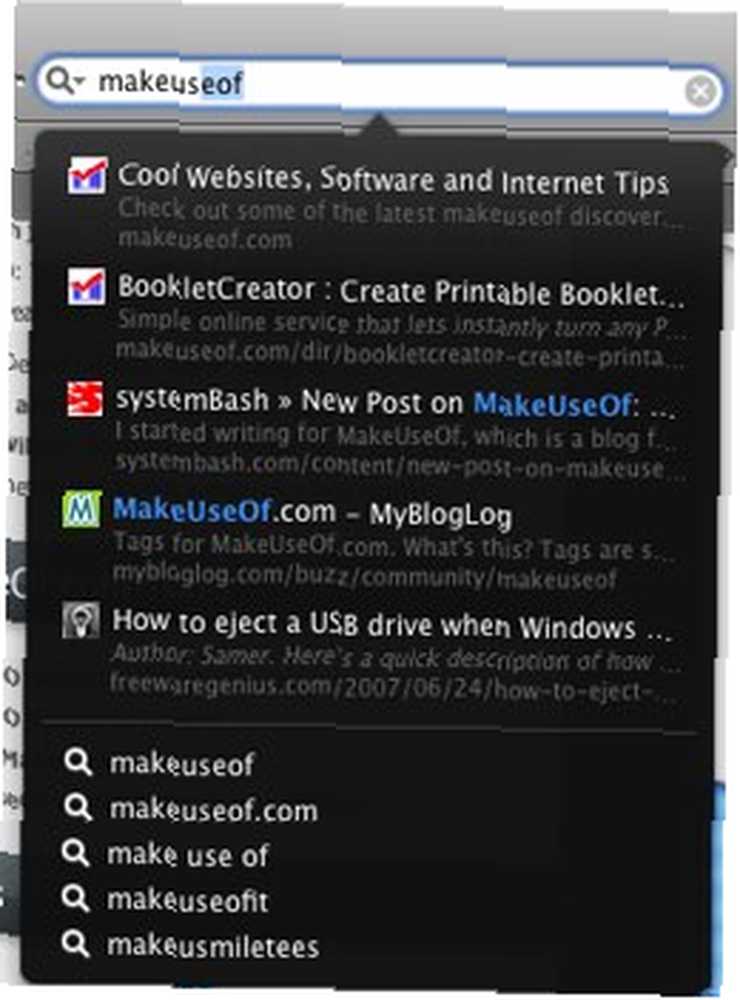
3. Nabídky iStat
Nabídky iStat jsou v porovnání s MenuMeters mnohem lepší aplikací, pokud jde o monitorování systémových informací, jako je zatížení procesoru, využití paměti, síťová aktivita a teplota procesoru. Všechny tyto informace jsou přehledně umístěny na liště menu, takže je čtení velmi přístupné.

Samozřejmě můžete jít na Pro, ale iStat Pro je ovládací panel Dashboard. Osobně dávám přednost nabídce iStat, i když to znamená, že získám méně informací ve srovnání s používáním iStat Pro.
4. TeamViewer nebo Schnitz Remote Lite
 Obě tyto aplikace jsou nástroji pro získání vzdálené pomoci. Za předpokladu, že jste nováček Mac a často potřebujete záchranu nebo pomoc; a pokud máte někoho, kdo vám pomůže, buď TeamViewer, nebo Schnitz jsou pro tuto práci to pravé.
Obě tyto aplikace jsou nástroji pro získání vzdálené pomoci. Za předpokladu, že jste nováček Mac a často potřebujete záchranu nebo pomoc; a pokud máte někoho, kdo vám pomůže, buď TeamViewer, nebo Schnitz jsou pro tuto práci to pravé.
Existuje mnoho zápisů o TeamViewer TeamViewer - Staňte se superhrdinou vzdálené podpory! TeamViewer - Staňte se superhrdinou vzdálené podpory! zde na MakeUseOf a já jsem osobně napsal krátký tutoriál o tom, jak používat Schnitz Remote Lite Jak nastavit snadnou vzdálenou podporu na Mac Jak nastavit snadnou vzdálenou podporu na Mac .
5. NTFS-3G a MacFUSE
 Jedním z mnoha důvodů, které slyším, přicházejí od lidí, kteří odmítají přejít na Mac, je kompatibilita. Je pravda, že jedním z hlavních problémů s kompatibilitou Mac je schopnost zápisu NTFS. Mac umí číst pevné disky ve formátu NTFS v pořádku, ale když váš kamarád přenese externí pevný disk NTFS s úmyslem zkopírovat některé věci z vašeho počítače Mac - promiňte, tato operace je neplatná.
Jedním z mnoha důvodů, které slyším, přicházejí od lidí, kteří odmítají přejít na Mac, je kompatibilita. Je pravda, že jedním z hlavních problémů s kompatibilitou Mac je schopnost zápisu NTFS. Mac umí číst pevné disky ve formátu NTFS v pořádku, ale když váš kamarád přenese externí pevný disk NTFS s úmyslem zkopírovat některé věci z vašeho počítače Mac - promiňte, tato operace je neplatná.
Je těžké spolknout, že takový rafinovaný operační systém nemůže poskytnout schopnost zápisu archaickému systému souborů. Přesto to není konec silnice. Použitím systému NTFS-3G společně s MacFUSE budete moci zapisovat na jednotky NTFS téměř nativní rychlostí. Chcete-li zjistit, jak je nainstalovat, podívejte se na můj příspěvek na NTFS Blues Macnifying OS X: Úvod a práce s NTFS disky Macnifying OS X: Úvod a práce s NTFS disky .
6. AppCleaner
AppCleaner je bezplatná alternativa k velmi oblíbenému AppZapperu, což je aplikace, kterou budete muset použít při odinstalaci jiných programů z počítače Mac..
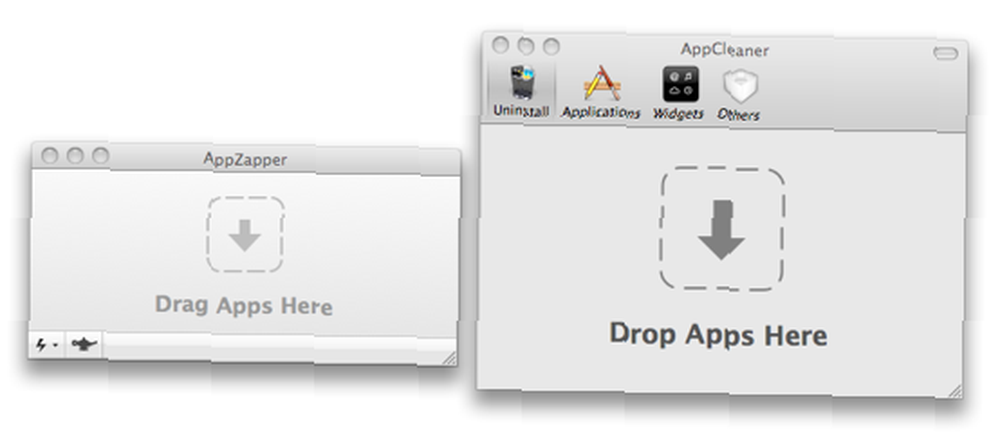
Apple učí své uživatele, že způsob, jak odinstalovat aplikaci, je jednoduše přetáhnout do koše, ale tím zanecháte ve složce Knihovna spoustu nevyžádaných souborů. Odinstalační program je vše, co potřebujete odstranit programy a související soubory z počítače Mac.
7. OpenOffice
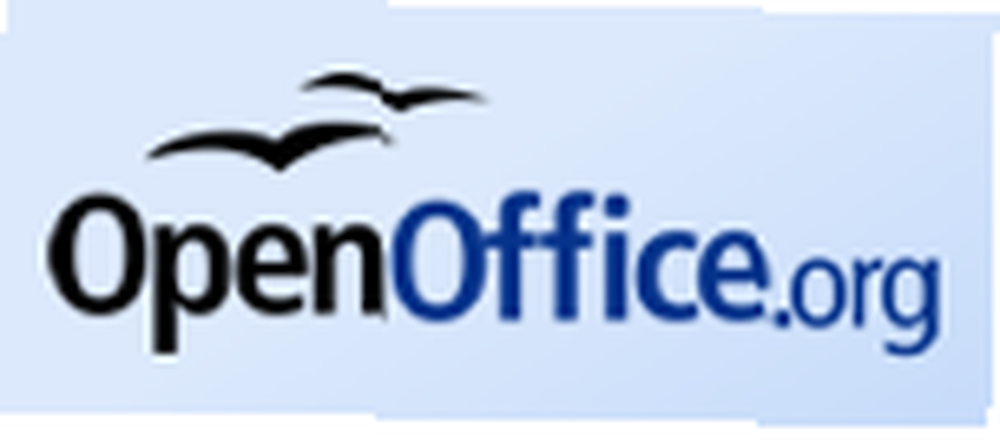 Právě jsem uvedl seznam OpenOffice, protože mě donutili říkat, “OpenOffice FTW!” ale ve skutečnosti mohu přepínat mezi OpenOffice a NeoOffice, což je port Mac OS. Upřímně řečeno, soupravy produktivity jsou přesně tím, čím jsou: pro práci. Nejsme schopni se dostat do práce, aniž bychom byli příliš vybíraví?
Právě jsem uvedl seznam OpenOffice, protože mě donutili říkat, “OpenOffice FTW!” ale ve skutečnosti mohu přepínat mezi OpenOffice a NeoOffice, což je port Mac OS. Upřímně řečeno, soupravy produktivity jsou přesně tím, čím jsou: pro práci. Nejsme schopni se dostat do práce, aniž bychom byli příliš vybíraví?
8. Evernote
 Pokud jste ještě neslyšeli o Evernote, pod kterou skálou jste se schovávali? Je to báječná aplikace pro psaní poznámek. Shromažďuje informace na jakémkoli nosiči (fotografie, text, zvuk) a ukládá je v počítači Mac a online do účtu Evernote, takže je budete moci získat odkudkoli odkudkoli.
Pokud jste ještě neslyšeli o Evernote, pod kterou skálou jste se schovávali? Je to báječná aplikace pro psaní poznámek. Shromažďuje informace na jakémkoli nosiči (fotografie, text, zvuk) a ukládá je v počítači Mac a online do účtu Evernote, takže je budete moci získat odkudkoli odkudkoli.
Pokud máte iPhone, ještě lepší. Evernote má mobilní verzi (odkaz iTunes [Už není k dispozici]), který vám umožní bezdrátově synchronizovat informace z vašeho Mac do vašeho iPhone.
Co dělá Evernote tak působivým, je jeho schopnost hledat slova v obrazech, dokonce i ručně psané poznámky podlehnou tomu. Díky tomu bude obsah fotografií prohledávatelný a tím nebudete muset k fotografiím přidávat poznámky vysvětlující, co je v nich obsaženo. Fotografie mluví samy za sebe.
9. Tajemství
Secrets je podokno systémových preferencí s databází skrytých nastavení pro OS X. A ano, můžete každou z nich změnit a vyladit je podle přání svého srdce. Pomocí Tajemství můžete změnit téměř jakékoli možné nastavení, od změny přihlašovacího pozadí po povolení filmových upoutávek s vysokým rozlišením v Přední řadě. A pokud jste změnili něco, co byste neměli mít, je tu vždy ta bezpečnostní síť: tlačítko Vrátit.
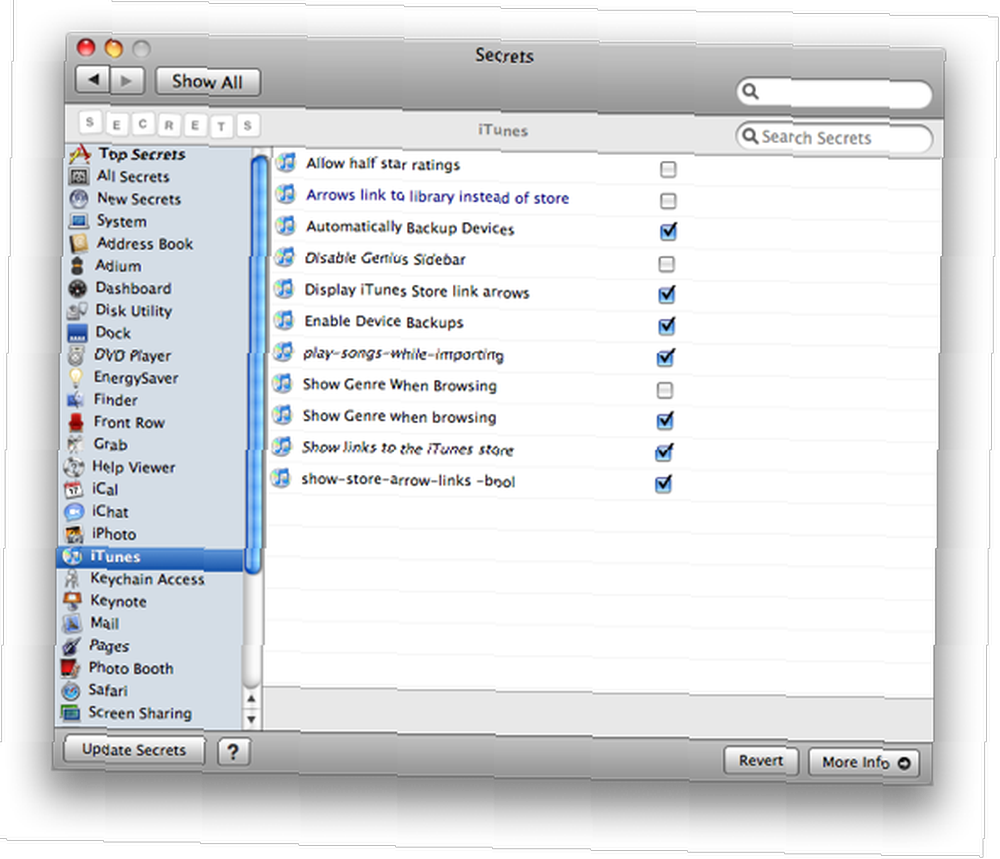
Tajemství bude fungovat pouze pro Mac OS X Leopard.
10. Skitch
 Tato aplikace není absolutně nutností, ale pokud hledáte skvělý způsob, jak okamžitě sdílet screenshoty, nemůžete získat nic lepšího než Skitch. Také používám Skitch pro své schopnosti měnit velikost a oříznutí. Spíše než otevírání náhledu pro provádění jednoduchých úkolů oříznutí a změny velikosti, spouštím Skitch. Protože je vždy na panelu nabídek, je velmi přístupný. Poté, co jsem hotovi, se to skrytě vrátí zpět do panelu nabídek.
Tato aplikace není absolutně nutností, ale pokud hledáte skvělý způsob, jak okamžitě sdílet screenshoty, nemůžete získat nic lepšího než Skitch. Také používám Skitch pro své schopnosti měnit velikost a oříznutí. Spíše než otevírání náhledu pro provádění jednoduchých úkolů oříznutí a změny velikosti, spouštím Skitch. Protože je vždy na panelu nabídek, je velmi přístupný. Poté, co jsem hotovi, se to skrytě vrátí zpět do panelu nabídek.
Tam jsou. 10 aktualizovaných základních aplikací. Tento seznam ne zcela nahrazuje svého předchůdce, ale pouze jej doplňuje. V předchozím seznamu jsou některé aplikace, které nelze nahradit, například Adium, Transmission a Perian.
Jak byste změnili tento seznam? Existují nějaké jiné bezplatné aplikace, které byste místo těch z nich měli? Dejte mi vědět v komentářích.











